Cloud Volumes ONTAP용 클라우드 규정 준수 시작하기
 변경 제안
변경 제안


AWS 또는 Azure에서 Cloud Volumes ONTAP용 Cloud Compliance를 시작하려면 몇 단계를 완료하십시오.
빠른 시작
다음 단계를 따라 빠르게 시작하거나 나머지 섹션으로 스크롤하여 자세한 내용을 확인하십시오.
 구성이 요구 사항을 충족할 수 있는지 확인합니다
구성이 요구 사항을 충족할 수 있는지 확인합니다
-
클라우드 규정 준수 인스턴스가 아웃바운드 인터넷 액세스를 가질 수 있는지 확인합니다.
Cloud Manager는 요청의 첫 번째 Cloud Volumes ONTAP 시스템과 동일한 VPC 또는 VNET에 인스턴스를 배포합니다.
-
사용자가 AWS 또는 Azure에 직접 연결된 호스트 또는 Cloud Compliance 인스턴스와 동일한 네트워크 내의 호스트에서 Cloud Manager 인터페이스에 액세스할 수 있는지 확인합니다(인스턴스에는 프라이빗 IP 주소가 있음).
-
클라우드 규정 준수 인스턴스를 계속 실행할 수 있는지 확인합니다.
 Cloud Volumes ONTAP에서 클라우드 규정 준수 지원
Cloud Volumes ONTAP에서 클라우드 규정 준수 지원
-
새로운 작업 환경: 작업 환경을 생성할 때 Cloud Compliance를 사용하도록 설정해야 합니다(기본적으로 활성화됨).
-
기존 작업 환경: * 규정 준수 * 를 클릭하고 작업 환경 목록을 필요에 따라 편집한 다음 * 준수 대시보드 표시 * 를 클릭합니다.
 볼륨에 대한 액세스를 확인합니다
볼륨에 대한 액세스를 확인합니다
이제 Cloud Compliance를 사용하도록 설정했으므로 볼륨에 액세스할 수 있는지 확인합니다.
-
클라우드 규정 준수 인스턴스에는 각 Cloud Volumes ONTAP 서브넷에 대한 네트워크 연결이 필요합니다.
-
Cloud Volumes ONTAP의 보안 그룹은 클라우드 규정 준수 인스턴스로부터 인바운드 연결을 허용해야 합니다.
-
NFS 볼륨 엑스포트 정책은 Cloud Compliance 인스턴스에서 액세스할 수 있어야 합니다.
-
Cloud Compliance는 CIFS 볼륨을 검색하려면 Active Directory 자격 증명이 필요합니다.
Compliance * > * CIFS Scan Status * > * Edit CIFS Credentials * 를 클릭하고 자격 증명을 입력합니다. 자격 증명은 읽기 전용일 수 있지만 관리자 자격 증명을 제공하면 Cloud Compliance에서 상승된 권한이 필요한 데이터를 읽을 수 있습니다.
 Cloud Manager와 클라우드 규정 준수 간 연결을 보장합니다
Cloud Manager와 클라우드 규정 준수 간 연결을 보장합니다
-
Cloud Manager의 보안 그룹은 포트 80을 통해 클라우드 규정 준수 인스턴스 간에 인바운드 및 아웃바운드 트래픽을 허용해야 합니다.
-
AWS 네트워크에서 인터넷 액세스에 NAT 또는 프록시를 사용하지 않는 경우 Cloud Manager의 보안 그룹은 클라우드 규정 준수 인스턴스에서 TCP 포트 3128을 통한 인바운드 트래픽을 허용해야 합니다.
사전 요구 사항 검토
Cloud Compliance를 설정하기 전에 다음 사전 요구 사항을 검토하여 지원되는 구성이 있는지 확인하십시오. Cloud Compliance를 활성화한 후에는 구성 요소 간의 연결을 확인해야 합니다. 이 내용은 아래에서 다룹니다.
- 아웃바운드 인터넷 액세스를 활성화합니다
-
클라우드 규정 준수에는 아웃바운드 인터넷 액세스가 필요합니다. 가상 네트워크가 인터넷 액세스에 프록시 서버를 사용하는 경우 클라우드 규정 준수 인스턴스가 다음 엔드포인트에 연결할 아웃바운드 인터넷 액세스를 가지고 있는지 확인합니다.
엔드포인트 목적 https://cloudmanager.cloud.netapp.com 으로 문의하십시오
Cloud Central 계정을 포함한 Cloud Manager 서비스와 통신합니다.
https://netapp-cloud-account.auth0.com 으로 문의하십시오
NetApp Cloud Central과 통신하여 중앙 집중식 사용자 인증 제공
https://cloud-compliance-support-netapp.s3.us-west-1.amazonaws.com https://hub.docker.com 으로 문의하십시오
소프트웨어 이미지, 매니페스트 및 템플릿에 대한 액세스를 제공합니다.
https://kinesis.us-east-1.amazonaws.com 으로 문의하십시오
NetApp에서 감사 레코드의 데이터를 스트리밍할 수 있습니다.
https://cognito-idp.us-east-1.amazonaws.com https://cognito-identity.us-east-1.amazonaws.com 으로 문의하십시오
Cloud Compliance에서 매니페스트와 템플릿을 액세스 및 다운로드하고 로그 및 메트릭을 전송할 수 있습니다.
- 웹 브라우저가 Cloud Compliance에 연결되어 있는지 확인합니다
-
Cloud Compliance 인스턴스는 개인 IP 주소를 사용하여 인덱싱된 데이터에 인터넷에서 액세스할 수 없도록 합니다. 따라서 Cloud Manager에 액세스하는 데 사용하는 웹 브라우저에는 해당 프라이빗 IP 주소에 연결되어 있어야 합니다. 이러한 연결은 AWS 또는 Azure(예: VPN)에 직접 연결되거나 Cloud Compliance 인스턴스와 같은 네트워크 내에 있는 호스트에서 발생할 수 있습니다.
공용 IP 주소에서 Cloud Manager에 액세스하는 경우 웹 브라우저가 네트워크 내의 호스트에서 실행되고 있지 않을 수 있습니다. - 클라우드 규정 준수를 지속적으로 실행
-
데이터를 지속적으로 스캔하려면 클라우드 규정 준수 인스턴스가 계속 켜져 있어야 합니다.
새로운 작업 환경에서 클라우드 규정 준수 지원
작업 환경 마법사에서는 기본적으로 클라우드 규정 준수를 사용하도록 설정되어 있습니다. 옵션을 활성 상태로 유지해야 합니다.
-
Create Cloud Volumes ONTAP * 를 클릭합니다.
-
클라우드 공급자로 Amazon Web Services 또는 Microsoft Azure를 선택하고 단일 노드 또는 HA 시스템을 선택합니다.
-
세부 정보 및 자격 증명 페이지를 입력합니다.
-
서비스 페이지에서 클라우드 규정 준수 를 활성화된 상태로 두고 * 계속 * 을 클릭합니다.
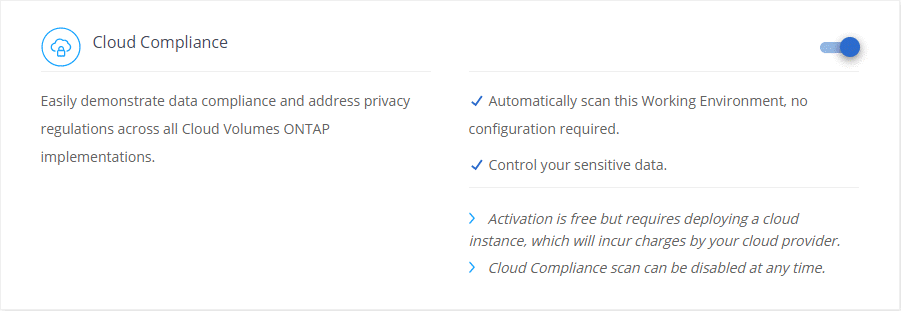
-
마법사의 페이지를 완료하여 시스템을 구축합니다.
자세한 내용은 을 참조하십시오 "AWS에서 Cloud Volumes ONTAP 실행" 및 "Azure에서 Cloud Volumes ONTAP 실행".
Cloud Volumes ONTAP 시스템에서 클라우드 규정 준수를 지원합니다. Cloud Compliance를 처음 활성화한 경우 Cloud Manager는 클라우드 공급자에 Cloud Compliance 인스턴스를 배포합니다. 인스턴스를 사용할 수 있게 되면 생성한 각 볼륨에 기록된 데이터를 스캔하기 시작합니다.
기존 작업 환경에서 클라우드 규정 준수 지원
Cloud Manager의 * Compliance * 탭에서 기존 Cloud Volumes ONTAP 시스템에서 클라우드 규정 준수를 지원합니다.
또 다른 옵션은 각 작업 환경을 개별적으로 선택하여 * 작업 환경 * 탭에서 클라우드 규정 준수를 활성화하는 것입니다. 단 하나의 시스템만 있는 경우를 제외하고 완료하는 데 시간이 더 오래 걸립니다.
-
Cloud Manager 맨 위에서 * 규정 준수 * 를 클릭합니다.
-
특정 작업 환경에서 클라우드 규정 준수를 활성화하려면 편집 아이콘을 클릭합니다.
그렇지 않으면 Cloud Manager가 액세스 권한이 있는 모든 작업 환경에서 Cloud Compliance를 사용하도록 설정됩니다.
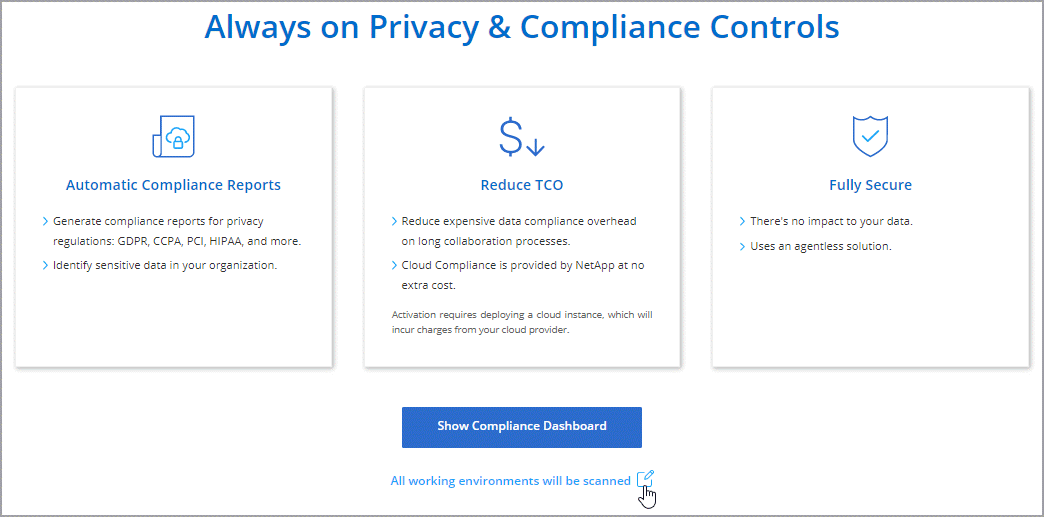
-
준수 대시보드 표시 * 를 클릭합니다.
-
Cloud Manager 상단에서 * 작업 환경 * 을 클릭합니다.
-
작업 환경을 선택합니다.
-
오른쪽 창에서 * 준수 활성화 * 를 클릭합니다.
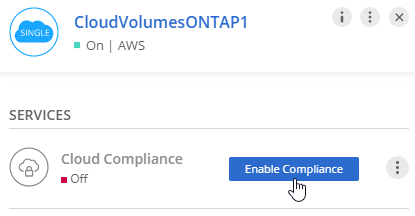
Cloud Compliance를 처음 활성화한 경우 Cloud Manager는 클라우드 공급자에 Cloud Compliance 인스턴스를 배포합니다.
Cloud Compliance는 각 작업 환경에서 데이터 스캔을 시작합니다. Cloud Compliance에서 초기 스캔을 마치면 Compliance 대시보드에서 데이터를 사용할 수 있습니다. 소요되는 시간은 데이터 양에 따라 다릅니다. 몇 분 또는 몇 시간이 걸릴 수도 있습니다.
Cloud Compliance에서 볼륨에 액세스할 수 있는지 확인
네트워킹, 보안 그룹 및 엑스포트 정책을 확인하여 Cloud Compliance에서 Cloud Volumes ONTAP의 볼륨에 액세스할 수 있는지 확인합니다. CIFS 볼륨에 액세스할 수 있도록 Cloud Compliance에 CIFS 자격 증명을 제공해야 합니다.
-
클라우드 규정 준수 인스턴스와 각 Cloud Volumes ONTAP 서브넷 사이에 네트워크 연결이 있는지 확인하십시오.
Cloud Manager는 요청에 따라 첫 번째 Cloud Volumes ONTAP 시스템과 동일한 VPC 또는 VNET에 클라우드 규정 준수 인스턴스를 구축합니다. 따라서 일부 Cloud Volumes ONTAP 시스템이 다른 서브넷 또는 가상 네트워크에 있는 경우 이 단계가 중요합니다.
-
Cloud Volumes ONTAP의 보안 그룹이 클라우드 규정 준수 인스턴스의 인바운드 트래픽을 허용하는지 확인합니다.
Cloud Compliance 인스턴스의 IP 주소에 있는 트래픽에 대한 보안 그룹을 열거나 가상 네트워크 내부에서 발생하는 모든 트래픽에 대해 보안 그룹을 열 수 있습니다.
-
NFS 볼륨 엑스포트 정책에 Cloud Compliance 인스턴스의 IP 주소가 포함되어 각 볼륨의 데이터에 액세스할 수 있는지 확인합니다.
-
CIFS를 사용하는 경우 CIFS 볼륨을 스캔할 수 있도록 Active Directory 자격 증명을 사용하여 Cloud Compliance를 제공합니다.
-
Cloud Manager 맨 위에서 * 규정 준수 * 를 클릭합니다.
-
오른쪽 상단에서 * CIFS Scan Status * 를 클릭합니다.
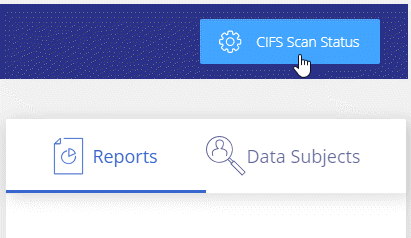
-
각 Cloud Volumes ONTAP 시스템에서 * CIFS 자격 증명 편집 * 을 클릭하고 Cloud Compliance가 시스템의 CIFS 볼륨에 액세스하는 데 필요한 사용자 이름과 암호를 입력합니다.
자격 증명은 읽기 전용일 수 있지만 관리자 자격 증명을 제공하면 Cloud Compliance에서 상승된 사용 권한이 필요한 모든 데이터를 읽을 수 있습니다. 자격 증명은 Cloud Compliance 인스턴스에 저장됩니다.
자격 증명을 입력한 후 모든 CIFS 볼륨이 성공적으로 인증되었다는 메시지가 표시됩니다.

-
Cloud Manager가 Cloud Compliance에 액세스할 수 있는지 검증
Cloud Manager와 클라우드 규정 준수 간의 연결을 보장하므로 클라우드 규정 준수에 대한 규정 준수 인사이트를 확인할 수 있습니다.
-
Cloud Manager의 보안 그룹이 포트 80을 통해 클라우드 규정 준수 인스턴스 간에 인바운드 및 아웃바운드 트래픽을 허용하는지 확인합니다.
이 연결을 통해 준수 탭에서 정보를 볼 수 있습니다.
-
AWS 네트워크가 인터넷 액세스에 NAT 또는 프록시를 사용하지 않는 경우 Cloud Manager의 보안 그룹을 수정하여 클라우드 규정 준수 인스턴스에서 TCP 포트 3128을 통한 인바운드 트래픽을 허용합니다.
Cloud Compliance 인스턴스가 Cloud Manager를 프록시로 사용하여 인터넷에 액세스하기 때문에 이 작업이 필요합니다.
이 포트는 버전 3.7.5부터 시작하는 모든 새로운 Cloud Manager 인스턴스에서 기본적으로 열립니다. 해당 버전 이전에 생성된 Cloud Manager 인스턴스에서는 열 수 없습니다.




